갤럭시 스마트폰에서 화면을 길게 스크롤 캡처해보자.
인터넷을 하다가 유용한 정보가 있는 경우 스크랩을 할때나 이쁜 제품을 친구에게 공유할때 보여지는 화면을 스크린샷으로 캡처해 이미지를 저장하는 경우가 있는데요.
웹사이트나 카카오톡, 문자같이 세로로 긴 페이지를 캡처하는 경우 스크롤 캡처 기능을 이용해 화면 전체를 길게 원하는 부분 만큼 캡처할 수 있습니다.
갤럭시 S10 스크롤 캡처 방법
튜토리얼 환경 : 갤럭시 S10, 캡처도구
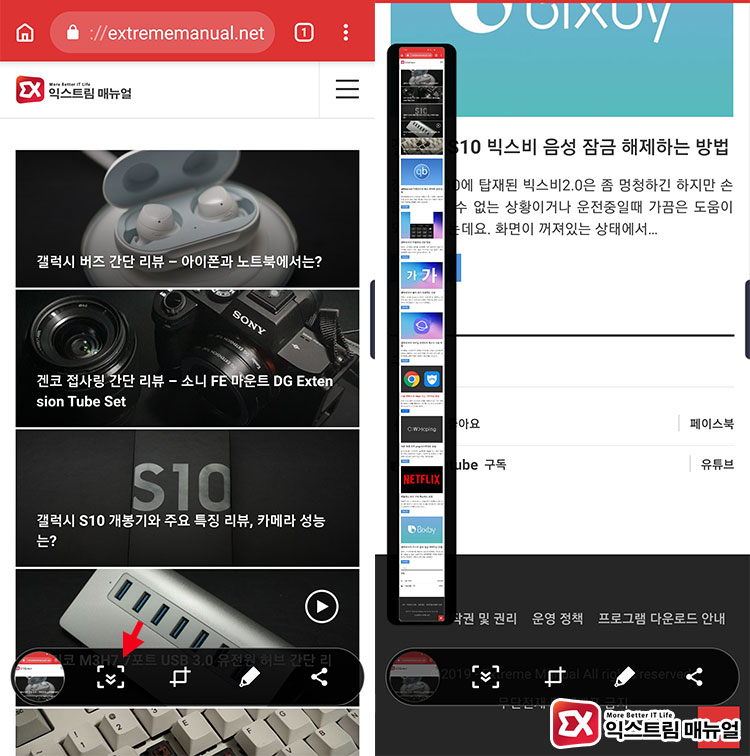
스크롤 캡처는 간단합니다.
S10 본체의 볼륨 마이너스(-) 버튼과 전원 버튼을 동시에 누르면 화면 캡처가 되며, 하단에 스마트 캡처 도구가 팝업됩니다.
스마트 캡처 도구 맨 왼쪽의 아이콘을 터치하면 화면이 아래로 스크롤되면서 화면을 계속 캡처합니다.
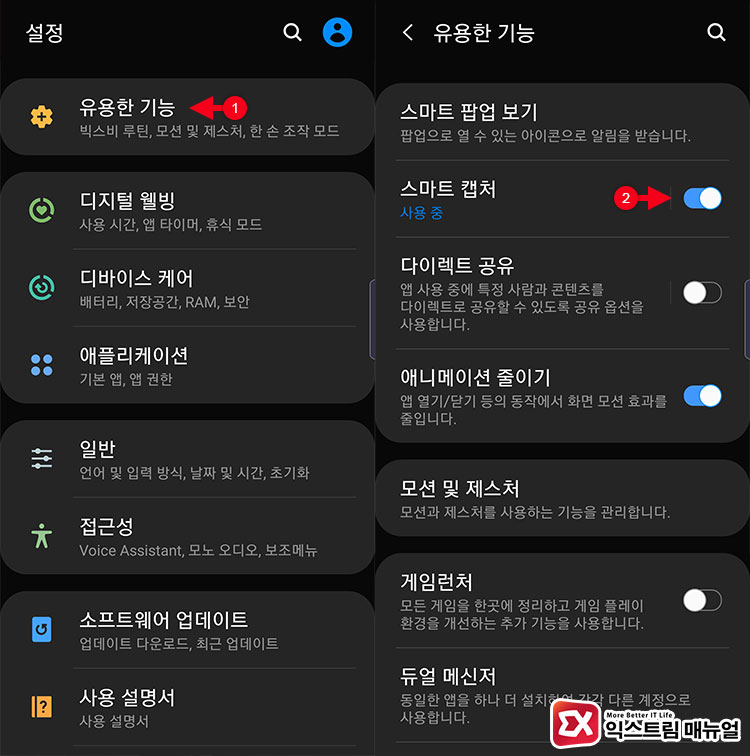
만일 스마트 캡처 도구가 나타나지 않는다면 설정 > 유용한 기능 > 스마트 캡처 옵션을 활성화 하면 되겠습니다.



